凯立德导航怎么更新地图 如何升级凯立德导航地图
现代科技的发展使得导航系统在我们的生活中扮演着越来越重要的角色,而凯立德导航作为一款知名的导航产品,其地图更新和升级也备受关注,如何更新凯立德导航地图成为了用户们关心的问题之一。在这个信息爆炸的时代,及时更新地图数据可以帮助我们更准确、更快速地找到目的地,提高驾驶安全性和便利性。接下来我们就来看看凯立德导航地图更新的方法和步骤。
如何升级凯立德导航地图
方法如下:
1.首先,打开车载“凯立德导航地图”,在导航界面中点击“查找”按钮,如图所示:

2.从打开的“一般查找”界面中,利用虚拟键盘输入“AAAAAA”(6个A),即可显示“激活信息”窗口,从中可以获得“特征码”和“激活码”。
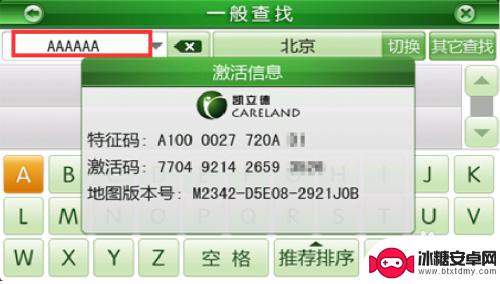
3.接着我们利用搜索引擎搜索下载“凯立德导航助手”程序,小编使用“360搜索”来获取的程序下载地址。
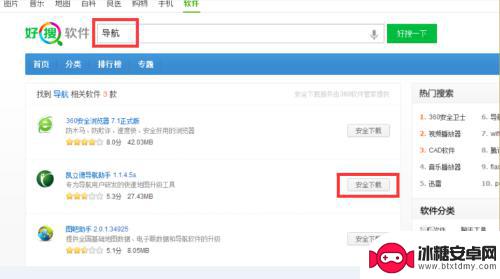
4.安装并运行“凯立德导航助手”程序,从打开的“首页”界面中,注册或登陆“凯立德导航助手”程序。
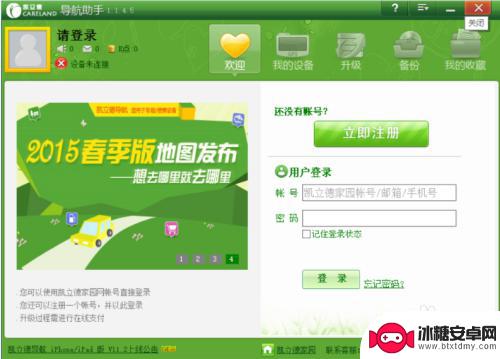
5.接着将导航仪SD卡通过读卡器连接到电脑上,切换到“升级”选项卡,按提示输入两次“设备特征码”。
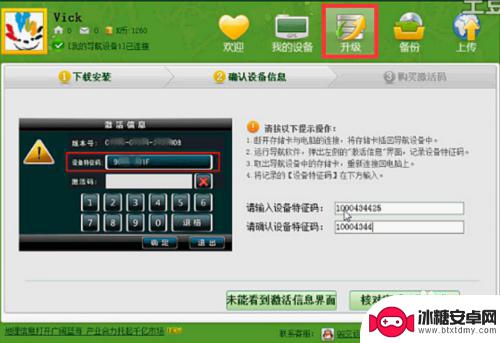
6.接下来只需要按照提示完成地图升级包的支付操作,即可进入地图自动升级界面。待升级完成后,将切换到“我的设备”选项卡,从中可以了解自己导航仪设备相关参数信息。
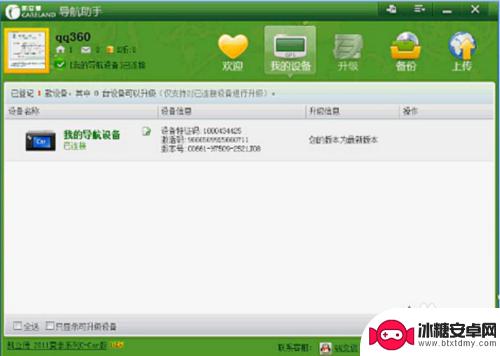
7.此外我们还可以借助“网页版”来升级凯立德导航地图。从“凯立德导航助手”界面中点击“菜单”按钮,从其列表中选择“关于凯立德导航助手”项。即可弹出如图所示的窗口,从中就可以进入“凯立德”官方网站。
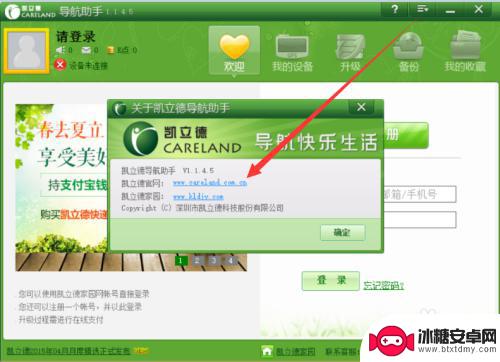
8.待进入“凯立德官方网站”后,切换到“地图升级”-“网页升级”选项界面。
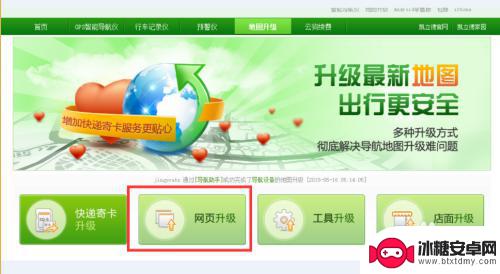
9.从打开的“网页升级”界面中,找到如图所示的“点击开始升级”按钮。
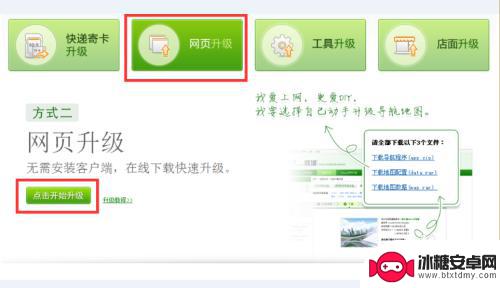
10.接下来将弹出登陆界面,利用凯立德账号进行登陆操作。当然,我们也可以在此完成注册操作。
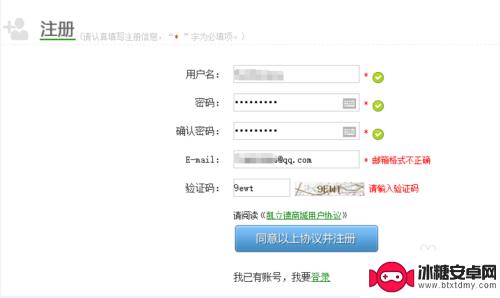
11.登陆“凯立德”官方网站成功后,就可以从打开的“网页升级”界面中。输入有关导航仪设备的“设备名称”、“特征码”、“版本号”和“激活码”,点击“确定”按钮,实现地图的升级操作。
以上就是凯立德导航如何更新地图的全部内容,如果有不清楚的用户可以参考以上小编的步骤进行操作,希望对大家有所帮助。












